使用 RDL 移轉工具
此工具旨在協助客戶將 SQL Server Reporting Services 報表 (RDL) 從本機伺服器移轉至租用戶中的 Power BI 工作區。 在移轉流程期間,此工具也會:
轉換這些報表檔案中的任何共用資料來源和/或共用資料集,以內嵌在報表中,並將檔案本機儲存到磁碟。
在上傳至 Power BI 時,檢查是否有不支援的資料來源或報表元件。
將通過這些檢查的轉換檔案儲存至所指定的 Power BI 工作區。
提供移轉成功和失敗資產的摘要。
注意
此程序不會從來源移除任何資產。
安裝
RdlMigration 隨附於 Power BI Report Builder,您可以從 Microsoft 下載中心加以下載
使用方式
# RdlMigration <your Base url endpoint> <file Path> <WorkspaceName>
此命令會將所有已轉換的檔案儲存到本機磁碟,並在命令視窗中顯示每個檔案的狀態,以及稱為 ConversionLog.txt 的檔案。
範例
下列範例假設您在複製應用程式 RdlMigration.exe 的目的地命令提示字元中執行。 您可以複製和建置此存放庫,或從 [發行] 索引卷標下載最新的組建,以取得應用程式。請參閱下方有關如何尋找報表工具端點的詳細數據。
- 從 SQL Server Reporting Services 或 Power BI 報表伺服器的原生模式安裝,將 [我的報表] 資料夾中的所有報表上傳至 powerbi.com 中的 [我的工作區]。
RdlMigration https://ssrsservername/reportserver "/My Reports" "My Workspace"
- 從 SQL Server Reporting Services 或 Power BI 報表伺服器的原生模式安裝,將 '/Sales' 資料夾中的所有報表上傳至 powerbi.com 中的 [銷售] 工作區。
RdlMigration https://ssrsservername/reportserver "/Sales" "Sales"
- 從 SQL Server Reporting Services 的 SharePoint 整合模式安裝,將 '/Shared Documents/Reports' 資料夾中的所有報表上傳至 powerbi.com 中的 [報表] 工作區。
RdlMigration "https://sharepointservername/_vti_bin/reportserver" "https://sharepointservername/Shared Documents/Reports" "Reports"
- 從 SQL Server Reporting Services 的 SharePoint 整合模式安裝,將名為 MonthlySales 的單一報表從 '/Shared Documents/SalesReports' 資料夾上傳至 powerbi.com 中的 [報表] 工作區。
RdlMigration "https://sharepointservername/_vti_bin/reportserver" "https://sharepointservername/Shared Documents/SalesReports/MonthlySales.rdl" "Reports"
輸入詳細資料
基底 URL 端點
這會在 [Web 服務 URL -> 報表伺服器 Web 服務 URL] 底下的 Reporting Services 組態管理員中設定。
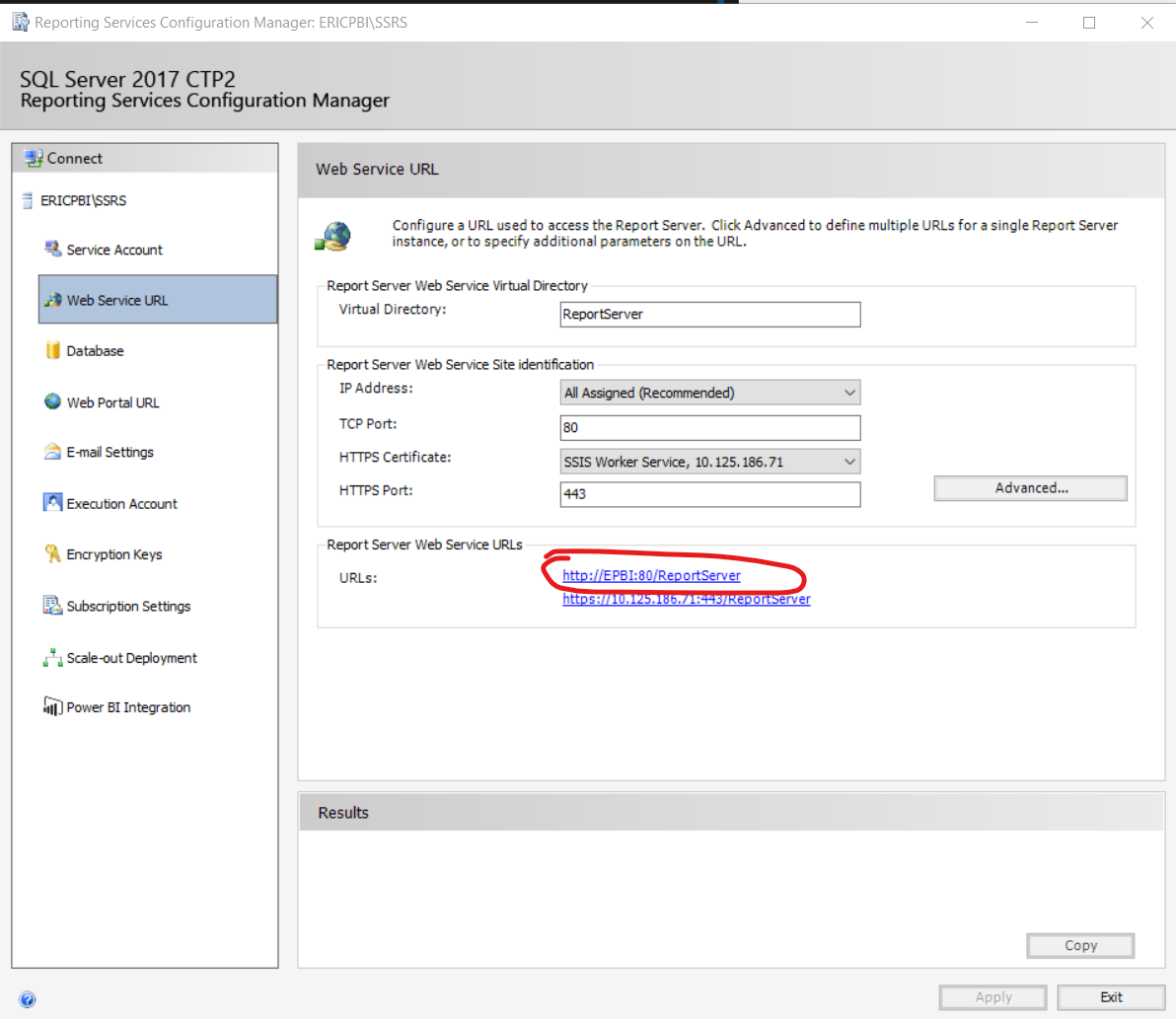
檔案路徑
這是指報表伺服器上檔案或資料夾的相對路徑。 如果路徑參考檔案,則工具只會轉換並推送該個別檔案。 如果路徑參考資料夾,則工具會轉換並嘗試推送該資料夾內的所有報表檔案。 這會包含資料夾中包含的任何報表,並轉換可能位於其他資料夾或子資料夾 (例如 [共用 DataSources] 和 [共用 DataSets]) 中的相依性。 子資料夾中的報表不會發佈。
工作區名稱
這是您要上傳檔案的目的地工作區名稱。 如果名稱中有空格,請以引號括住名稱。 例如:
"Paginated Workspace"